続いて、「テーマ管理 > テーマ設定」画面のまま、ロゴとメイン画像を差し替えていきます。この内容はそのまま、トップページの内容として反映されます。
ロゴの設定
用意したロゴをアップロードしてください。クリックしたときにトップページに戻るようにしたい場合は、「リンク先URL」に、ウェブサイトのトップページのURLを入力してください。
ロゴに文字が含まれているとき

「説明文」は空欄にしてください。
ロゴに文字が含まれていないとき

「説明文」とロゴ画像の両方を設定してください。
ロゴがないとき
既存のロゴ画像を削除し、「説明文」のみ入力してください。
メイン画像の設定
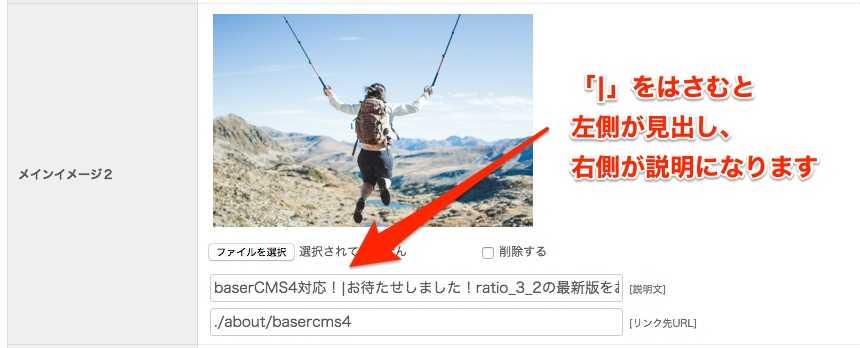
用意した写真素材をアップロードし、説明文に考えておいた見出しと説明文を入力してください。任意のページへ誘導したい場合は、リンク先URLを入力してください。
このとき、「|」(半角パイプ)で区切ると、1番目が見出し、2番目が説明文、3番目が画像の代替テキスト(alt)となります。
また、半角スペースをふたつ続けると、途中改行します。
※パイプ区切りがない場合は、見出しのみとなります。
※見出しは10文字程度まで表示できます。
写真素材が足りない場合
メイン画像3・メイン画像4・メイン画像5は、見出しと説明文だけでも表示できます。既存画像を削除してください。
メイン画像の文字位置、文字色を変えたい場合
一枚目の画像によっては、文字の配置がしっくりこないことがあります。修正手順は「カスタマイズ」のページをごらんください。



